如何制作u盘启动盘安装win10系统
- 分类:Win10 教程 回答于: 2022年05月05日 08:38:00
简介
越来越多的用户都喜欢安装win10系统,而常见的是U盘装系统的方式,在安装之前我们需要准备制作一个u盘启动盘,那么如何制作u盘启动盘呢?接下来,小编就把制作u盘启动盘安装win10系统的方法分享给大家。
工具/原料
系统版本:windows10系统
软件版本:装机吧一键重装系统
方法
1、在可以用的电脑上下载安装装机吧一键重装系统工具并打开,插入一个8g以上的空白u盘,选择u盘重装系统模式点击开始制作启动盘。
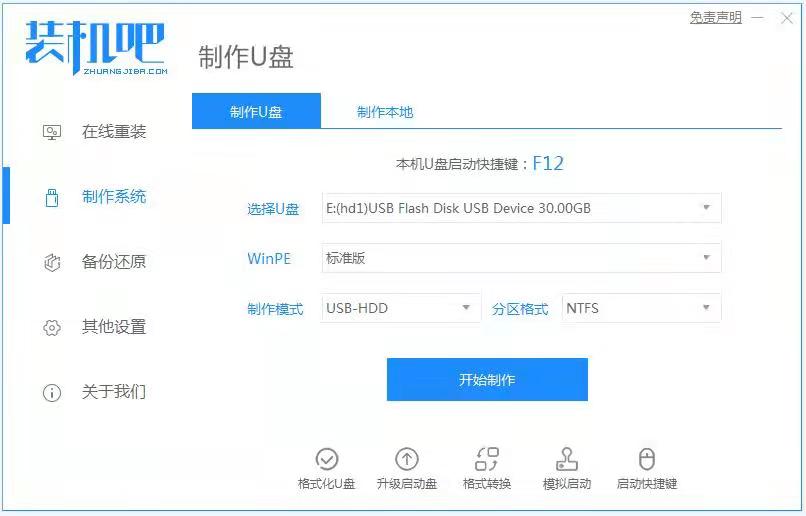
2、选择需要安装的win10系统,点击开始制作。

3、等待软件自动制作u盘启动盘,提示制作成功后先预览需要安装的电脑主板的启动快捷键,然后拔出u盘退出。
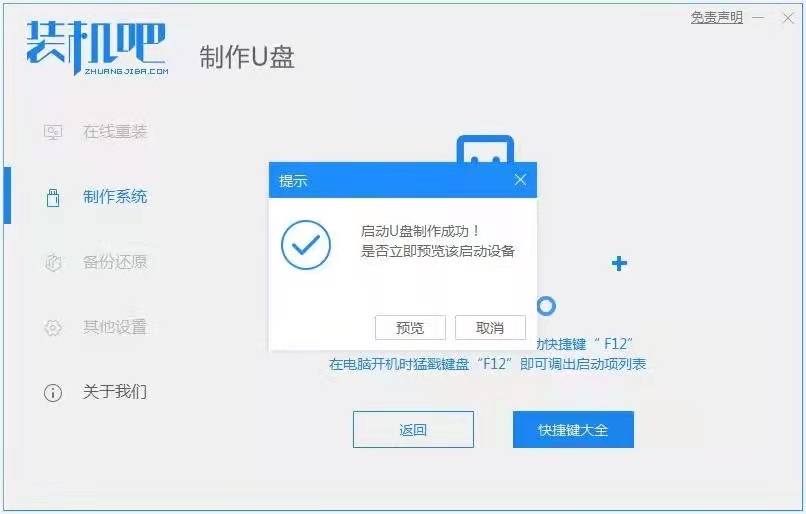
4、将u盘启动盘插入到需要安装的电脑中,开机不断按启动快捷键进启动界面,选择u盘启动项回车确定进入到pe选择界面,选择第一项pe系统回车进入。

5、接着在pe系统桌面打开装机吧装机工具,选择需要安装的win10系统点击安装到电脑c盘上。
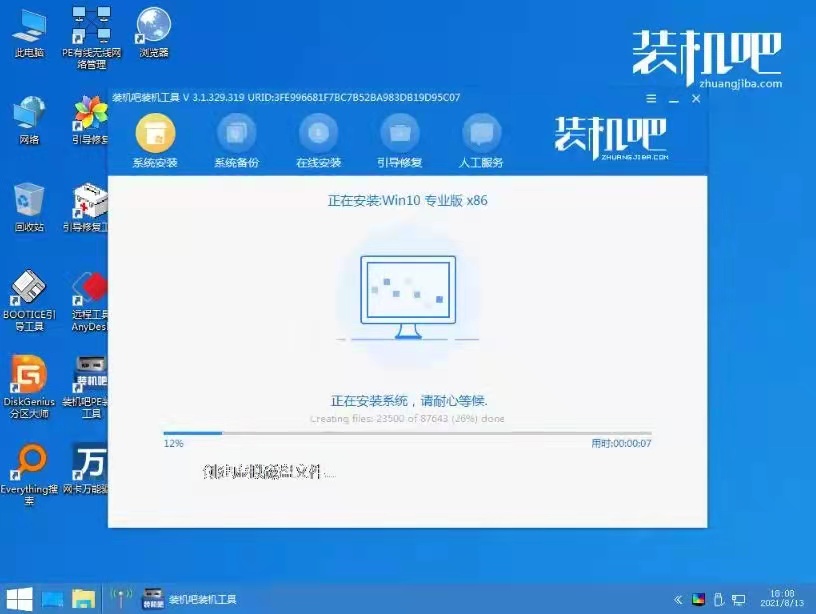
6、等待安装完成后,直接重启电脑。在此期间可能会有重启多次的情况,耐心等待进入到win10系统桌面即表示安装成功。

总结
1、制作U盘启动盘;
2、将u盘插入需要安装的电脑,进入启动界面;
3、进入pe系统打开装机工具安装系统;
4、安装完成,重启电脑。
 有用
26
有用
26


 小白系统
小白系统


 1000
1000 1000
1000 1000
1000 1000
1000 1000
1000 1000
1000 1000
1000 1000
1000 1000
1000 1000
1000猜您喜欢
- win10系统重装u盘启动教程介绍..2022/02/26
- cdr文件用什么打开,小编教你怎么打开c..2018/02/28
- Win10怎么修改屏幕分辨率?小编教你更..2017/11/02
- win10标准用户改为管理员2020/08/10
- 电脑系统一键重装win10系统的步骤详解..2021/06/08
- 台式机网卡驱动,小编教你台式机无线网..2018/02/25
相关推荐
- U盘重装Ghost win10系统图文教程..2017/05/21
- 品牌机win10系统下载安装教程..2020/03/17
- 使用win10教育版激活密钥如何激活..2023/04/30
- 笔记本win10系统占用c盘多大..2022/07/25
- 以太网卡驱动_小编教你以太网万能驱动..2017/11/25
- 例举win10如何快速搜索文件2019/03/12

















